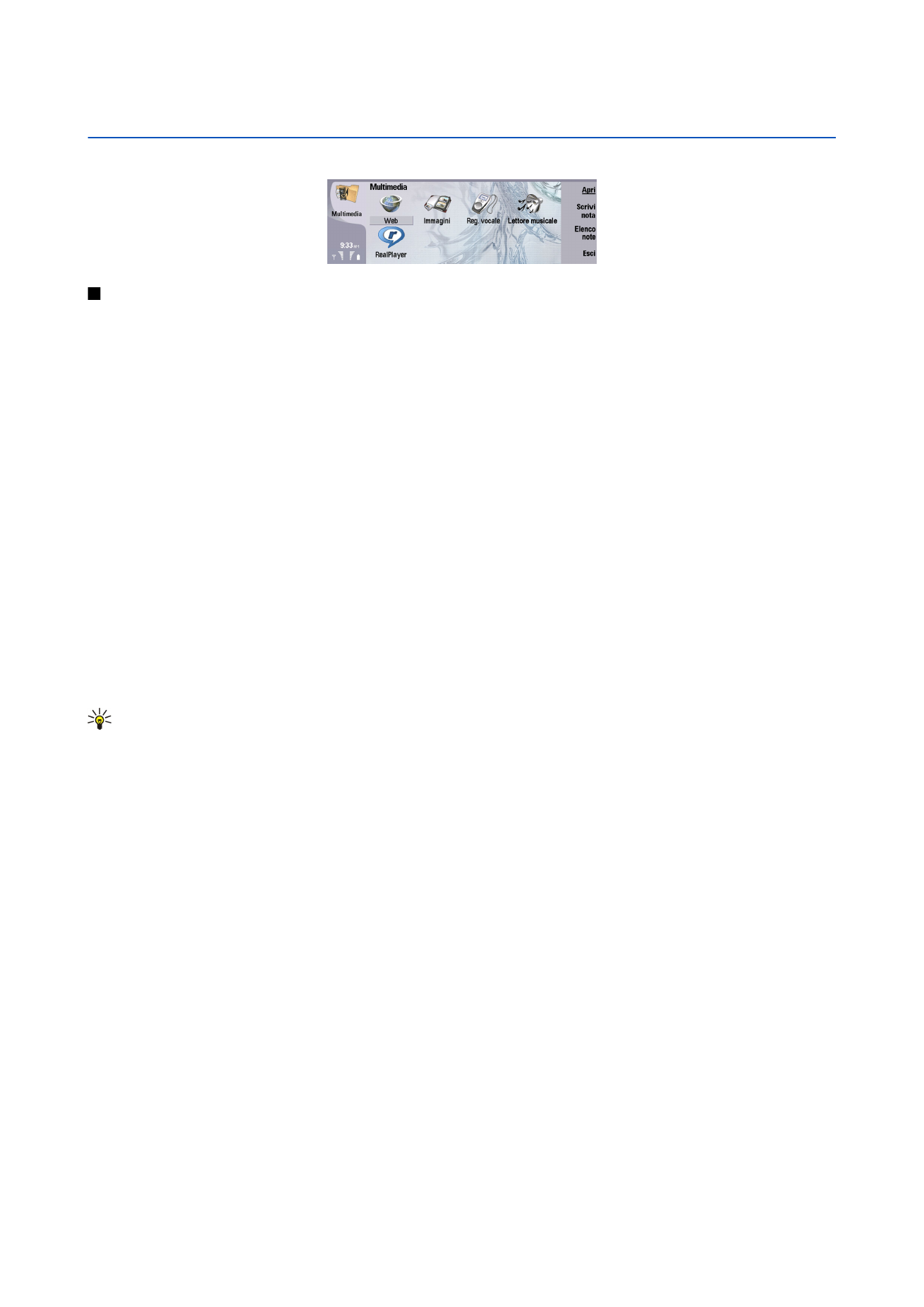
Gestione dei file di immagini
I diritti di copyright potrebbero impedire la copia, la modifica, il trasferimento o l'inoltro di alcune immagini, toni di chiamata
e altri elementi.
Per visualizzare le informazioni dettagliate su un'immagine, selezionare quella desiderata, premere Menu, quindi selezionare
File
>
Proprietà...
. Vengono visualizzati il nome, le dimensioni e il formato del file, l'ora e la data dell'ultima modifica del file e
Copyright © 2004-2005 Nokia. All Rights Reserved.
76
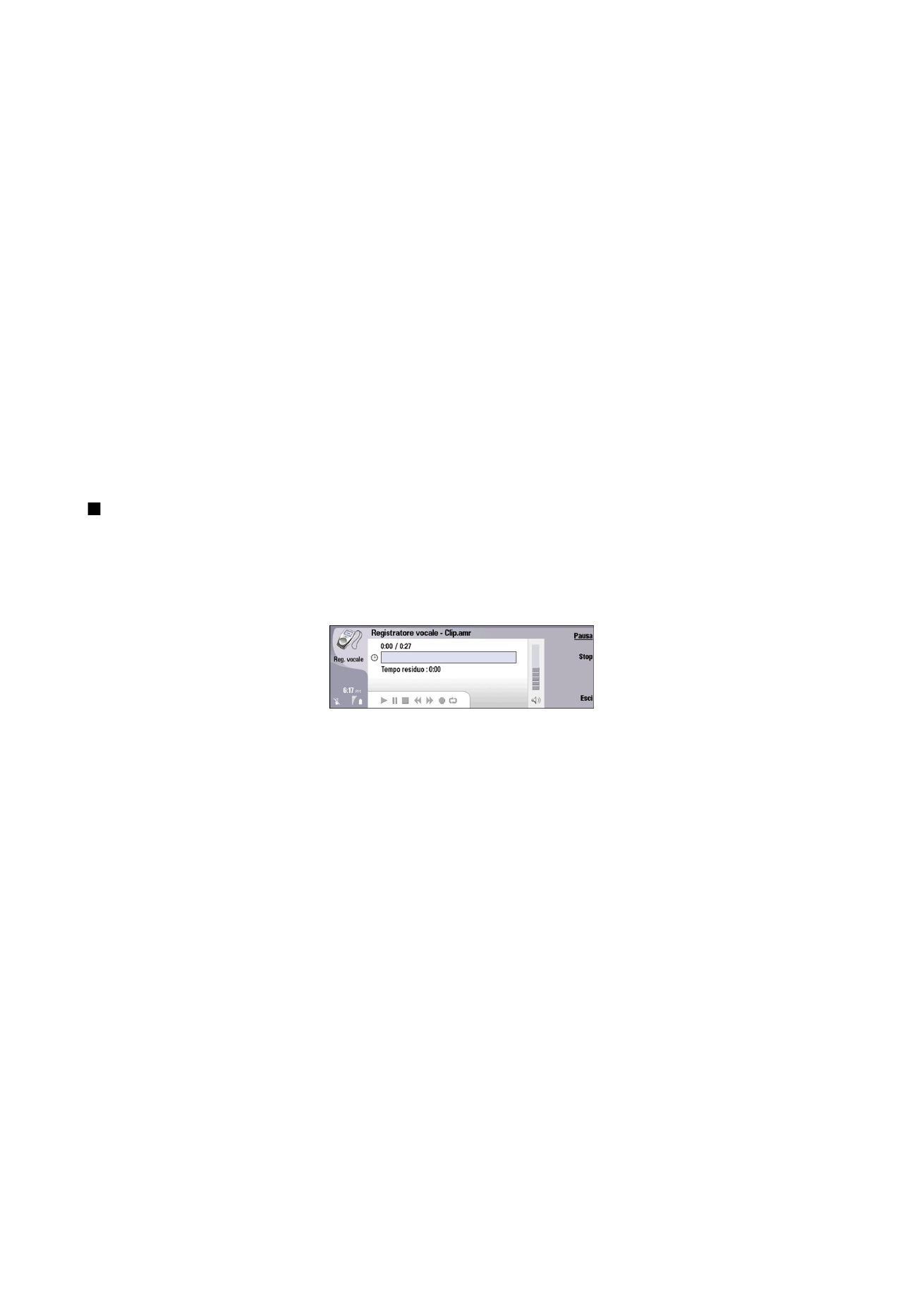
la risoluzione in pixel dell'immagine. Per proteggere l'immagine da eventuali modifiche, selezionare la pagina
Attributi
, quindi
Sola lettura
e
Sì
.
Per inviare un'immagine, selezionare quella desiderata, premere Menu, quindi selezionare
File
>
Invia
e il metodo di invio.
Per modificare il formato di un file, selezionare un'immagine, quindi premere
Apri
. Premere Menu, quindi selezionare
File
>
Salva
>
Salva con nome...
. Premere
Cambia formato
. Selezionare il nuovo formato di file e premere
Chiudi
. Premere
OK
per salvare
il file.
Per rinominare un'immagine, selezionare quella desiderata, premere Menu, quindi selezionare
File
>
Rinomina...
. Immettere
un nuovo nome, quindi premere
OK
.
Per creare una copia di un'immagine, selezionare quella desiderata, premere Menu, quindi selezionare
File
>
Duplica
.
Per visualizzare le immagini come elenco di nomi di file o come miniature, premere Menu, quindi selezionare
Visualizza
>
Visualizza come
>
Miniature
o
Elenco
.
Per impostare un'immagine come sfondo, selezionarne una, premere Menu, quindi selezionare
Strumenti
>
Imposta come
sfondo
. Se si desidera che l'immagine venga visualizzata nella vista Desk, selezionare
Desk
; se si desidera che l'immagine di
sfondo venga visualizzata sul display del telefono, selezionare
Display esterno
.
Per aggiungere un'immagine a una scheda della rubrica, selezionare un'immagine, premere Menu, quindi selezionare
Strumenti
>
Aggiungi a scheda Rubrica...
. Premere
+
o
-
per aumentare o ridurre le dimensioni dell'area selezionata. Per spostare
il selettore dell'area all'interno dell'immagine, scorrere verso l'alto, il basso, sinistra o destra. Premere Menu, quindi selezionare
un'opzione per ingrandire, ruotare o capovolgere l'immagine. Una volta completata la modifica dell'immagine, premere
Aggiungi
. Selezionare la scheda della rubrica a cui aggiungere l'immagine, quindi premere
Chiudi
.